
[1교시] apmsetup을 설치해보자
2014.09.12 03:59

안녕하세요?
코만두입니다.
이번 시간부터 학습에 임하면서 하나씩 직접 설치해 보고 확인해 보도록 하겠습니다.
APMSETUP을 설치하는 이유에 대해서는 0교시 자율학습에서 이미 말씀드린바와 같이
처음부터 본격적인 소스작업이나 서버의 컨트롤을 하다가는 낭패를 볼 수 있기에
같은 환경을 만들어 하나씩 적용해 보고 수정하면서 결점( 오류 )이(가) 없을때 비로소
운영중인 홈페이지에 소스를 적용하거나 환경을 적용할 수 있도록하기 위한 일종의 연습장인 셈이지요.
그러면 APMSETUP 패키지를 이미 구하신 것으로 알고 진행하려 했으나,
댓글로보아 아무런 반응이 없어 기존 APMSETUP 개발자 홈페이지에서 내려받아서
진행해 보기로 하겠습니다.
어려움이나 수정이 없이 바로 패키지 전체를 설치할 수 있다는 장점이 있으므로
학습에 사용하도록 하겠습니다.
방문하실 곳 안내 입니다.
APMSETUP 패키지 다운받기 : https://www.apmsetup.com/download.php
위 홈을 방문하시어 최신패키지로 다운받으시기 바람니다.
그러면 진행자나 학습자가 동일한 환경에서 작업을 할 수 있도록
입문자분들께서는 같은 방법으로 입력하시고 모방해 주시기 바람니다.
일반적인 부분과 사용자 설정 부분으로 나눌때, 우선
코만두의 사용환경을 안내해 드리겠습니다.
첫째. 지금 사용하는 컴퓨터는 미니서버를 운용하면서 실사용하는 노트북입니다.
내부포트에서는 아파치 및 기타 서버가 몇몇개 운용되고 있습니다.
그런고로 특정포트는 이미 사용중인지라 그 외의 여유 포트를 활용하여
학습을 진행하기로 하겠습니다.
둘째. 서버장비에는 이미 홈페이지가 운용중에 있고, 스마트폰 및 기타 서비스 가능한 많은 부분이
운용되는바 이에 또한 필요한 포트가 많아서 학습진행시에는
꼭 필요한 포트와 응용 프로그램을 남기고 사용을 중지하도록 하였습니다.
그러나 포트 80, 3306, 21, 은 홈페이지를 운용할때 반드시 필수적인 부분이라서
학습에서는 설명으로 대신하도록 하겠습니다.
셋째. 운영체제는 윈도우 8.1 x64 입니다. 24시간 풀가가동이기는 하지만,
아직은 서버장비에 많은 비중을 두고 있습니다.
그러면 APMSETUP파일을 다운받아서 설치해 보도록 하겠습니다.
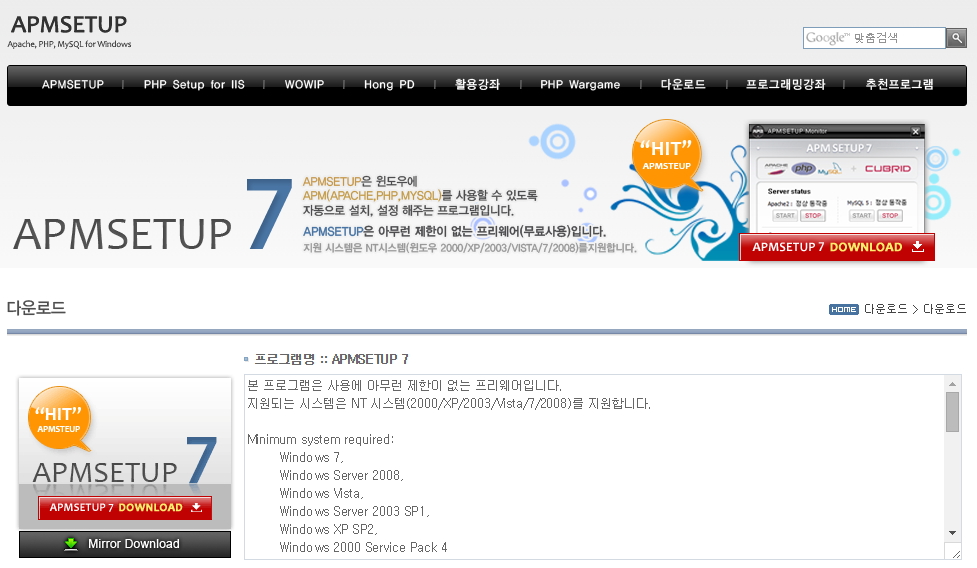
위와 같은 모습으로 보여질 것입니다.
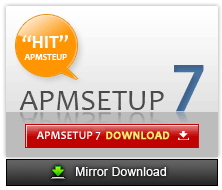
이곳을 클릭을 하시면 바로 [ APMSETUP7_2010010300.exe ] 파일을 다운 받으시게 됨니다.
적당한 폴더에 다운받으시고 따로 보관도 해두시기 바람니다.
그러면 준비가 되신 걸로 알고 설치해 보도록 하겟습니다.
일반적인 설치로 설치폴더나 기타 필요치 않은 부분에서는 옵션을 건드리지 않고
그대로 설치를 진행할 것입니다.
위 화면과 같이 설치를 하시면 됨니다. ( 필요시에는 화면을 클릭하시면 일시정지가 됨니다. )
이와같이 설치를 마치시면 모든 패키지는 설치가 된것입니다.
그러면 설치된 폴더의 모습을 확인해 보도록 하겠습니다.
C:\apm_setup\ ( 위 동영상과 같이 설치할때 지정된 폴더명입니다. )
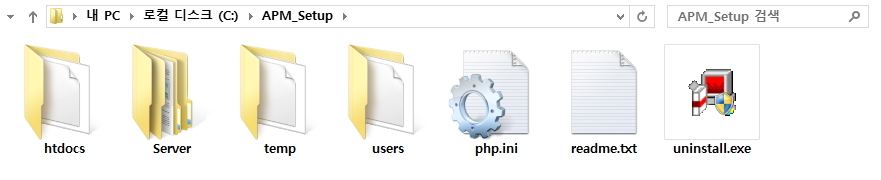
C:\apm_setup\ htdocs\ 의 폴더 모습입니다.

C:\apm_setup\ server\ 의 폴더 모습입니다.
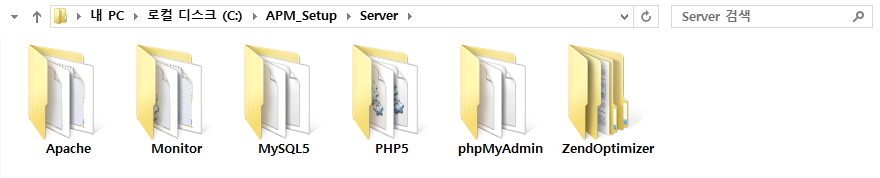
C:\apm_setup\ temp\ 의 폴더 모습입니다.
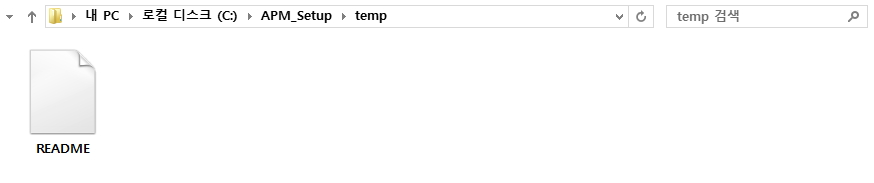
C:\apm_setup\ user\ 의 폴더 모습입니다.
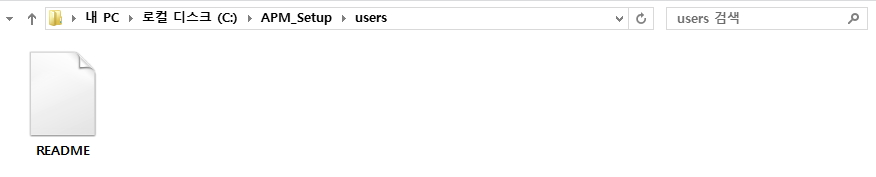
이와 같은 모습으로 설치가 됨니다.
그러면서 학습자 여러분의 컴퓨터 바탕화면에 하나의 아이콘이 생성되어져 있을 것입니다.

이제부터는 이 아이콘을 작업표시줄 빠른실행 영역에 고정해 놓으시고
빠른 실행을 하시면서 학습하시면 빠른 진행이 될 것입니다.
그럼 더블클릭으로 실행을 합니다.
그런데 프로그램을 실행하셔도 화면에는 아무런 변화가 안보일 수 있습니다.
이 프로그램은 실행이 되면서 트레이 아이콘 ( 알림영역 )으로 숨어버릴 수 잇기 때문입니다.
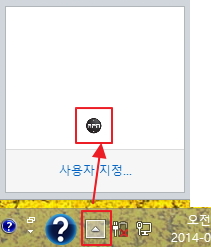
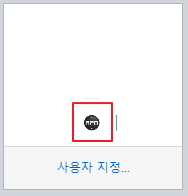
빨간색으로 네모를 표시하여 쉽게 구분되어지도록 했습니다.
바로 그 아이콘을 통하여 지금시간 이후부터 운영 전반을 할 수 있게 되는 것입니다.
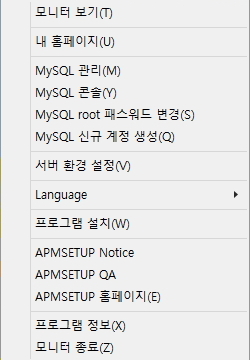
클릭하시면 위와 같은 메뉴창이 뜨게 되는데 APMSETUP 전반적인 작업을
이곳 메뉴를 통하여 작업할 수 있게 되므로 눈여겨 봐 두시기 바람니다.
모니터보기 메뉴를 통한 실행을 보면
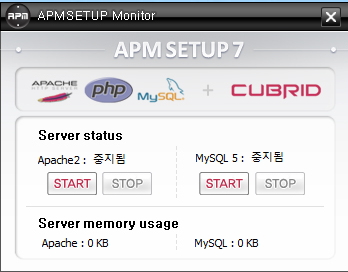
서버의 구동 모니터 창입니다. ( 2가지 서비스가 모두 정지가 된 상태입니다. )
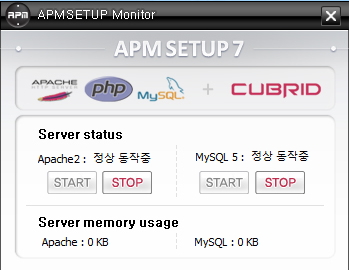
서버의 구동 모니터 창입니다. ( 2가지 서비스가 모두 동작 된 상태입니다. )
이런 모습을 보실 수 있습니다.
그렇다면 지금부터 해야할 일이 있습니다.
( 제약조건 소개 )
코만두는 이미 홈을 자가서버장비를 통하여 서버를 운용하고 있는 상황이므로
최우선적으로 포트의 정리를 마쳐야 합니다.
그러기에 우선적으로 학습자분들과 동일한 조건으로 맞추기 위해 일부 서비스를 종료한 뒤에
기본설정 부분 부터 설정해 놓았습니다.
이 부분이 설정되지 아나한다면 외부 접근시에 오류가 발생하여 홈이 열리지 않기 때문에
불가피하게 우선 선작업을 해놓은 상태입니다. ( 이상입니다. )
제일 먼저 서버환경 설정을 보도록 하겠습니다.
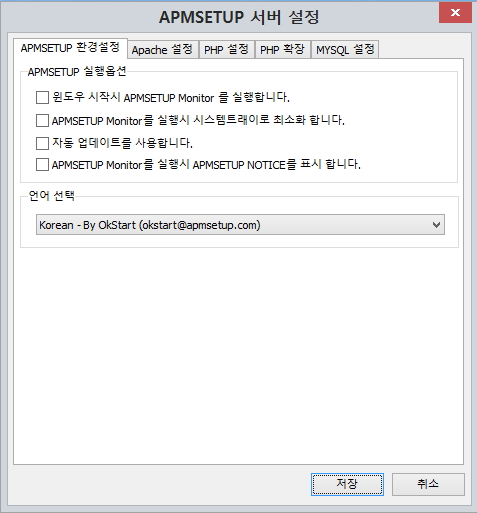
서버환경 설정탭입니다. 동일하게 설정하시면 됨니다.
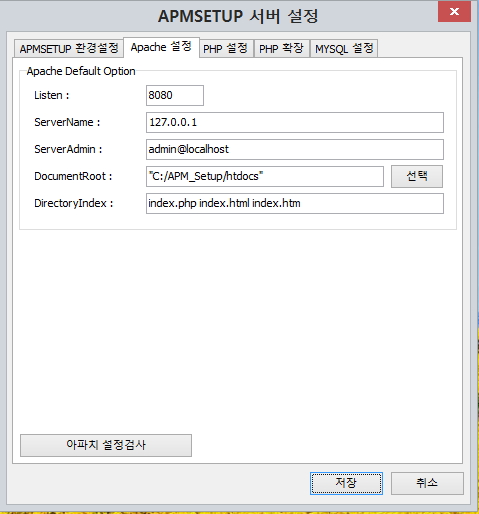
아파치 설정창입니다. 위의 제약사항이 있기에 그리고 학습하시는 분들과 동일하게 설정하고자
Listen 포트를 8080 으로 입력했습니다. ( 사용가능한 포트는 80,8080,8090 정도이며,
80을 제외한 나머지 포트는 포트번호를 브라우져 주소창에 입력해줘야 합니다 . )
나머지 부분은 학습을 진행하면서 하나씩 변경해 보기로 할 것입니다.
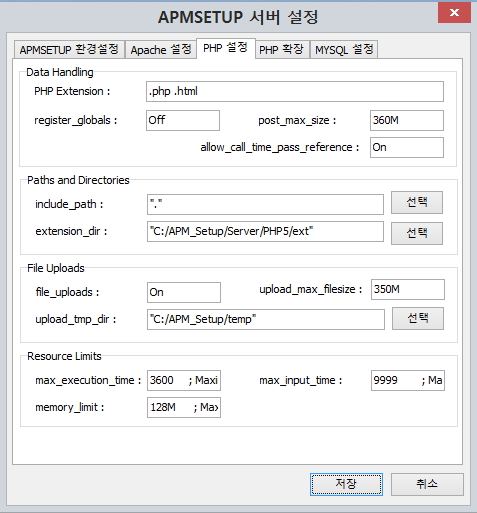
PHP설정부분의 탭입니다. 아무런 설정을 변경하지 않았습니다.
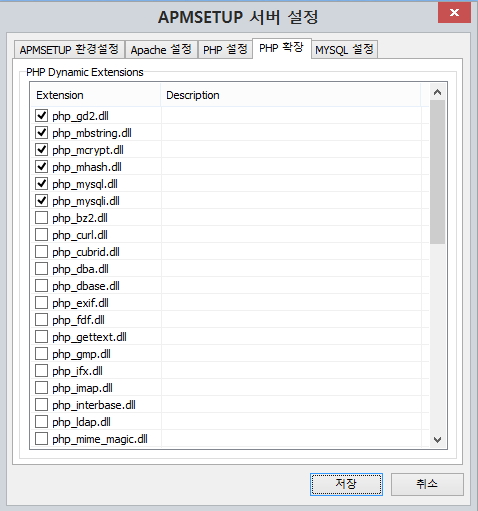
PHP확장 부분의 탭입니다. 아무런 설정을 변경하지 않았습니다.
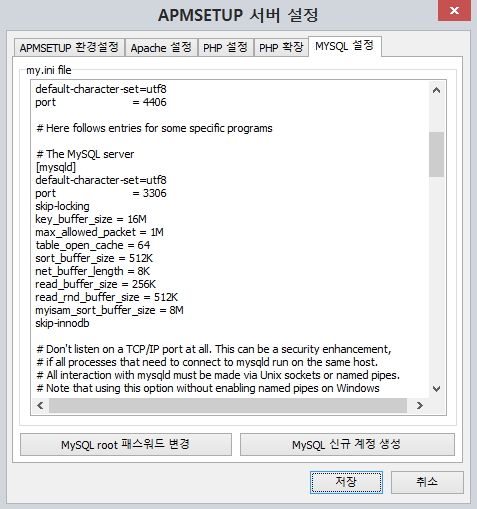
MYSQL설정 부분의 탭입니다.
이곳에 기본적으로 포트(port) = 3306 이 입력이 되어져 있을 것입니다.
이는 일반적으로 데이터베이스를 위하여 사용되는 포트로서 각기 빌더마다
기본값으로 사용하는 부분이기도 합니다.
( 이 부분에서 코만두는 3306 부분을 모두 4406 으로 변경하였습니다. )
바로 위의 이미지를 보시면 [ MySQL 패스워드 변경 ] 버튼이 보이실 것입니다.
초기암호는 apmsetup 입니다.
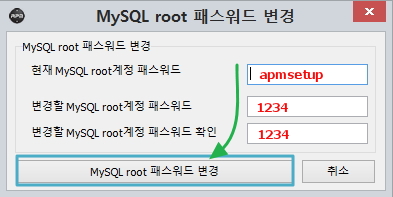
이미지와 같이 여러분과 함께 하기 위하여 아직은 어떠한 자료도 없는 상태이고
홈페이지 구동전이기 때문에 이후에 학습진행에 따라 필요시에 변경하는 것으로 하고,
동일하게 [ 1234 ] 를 이후 학습의 암호로 입력하였습니다.
여기까지는 설명이나 그림이 많았지 사실은 1시간도 안되는 시간에 완료가 가능한 부분입니다.
따라하시기에 힘드신 부분도 없으셨을 것입니다.
학습자 여러분께서도 학습진행자인 코만두와 같은 입력과 변경으로 함께하시면서
학습에 임하시면 이후에 이해가 빠를 것이라 생각합니다.
창조도 무에서 유를 만들어낸다면 진정한 창조라 하실 분이 계시겠지만
코만두는 모방에서 창조를 강조해 보겠습니다.
이번 학습까지 수고 많이 하셨습니다.
이후시간에는
자율학습과 보충학습으로 나뉘어지며 본학습은 [ ?교시]로 제목에 입력하여
학습자 여러분의 이해를 도우면서 진행하겠습니다.
예시:
[ 0교시 ] : 본학습시간입니다. 학습의 진도를 나감니다.
[ 보충 ] : 이전 본학습에 대해 약간 더 보충하기 위한 시간입니다.
[ 자율 ] 학습하시는 분들의 솜씨자랑및 보충의 연장을 위한 시간입니다.
코만두도 함께 참여할 것입니다.
이상과 같이 여러시간을 거치면서 드디어 APMSETUP 패키지를
설치하였고 웹서버 가동에 대한 준비작업의 기초를 마련하였습니다.
궁금하신 부분이나 의문점 또는 똑같이 설치했는데 안되시는 부분은 댓글로 남겨 주시기 바람니다.
긴 시간 동안 학습하시느라고 수고 많으셨습니다.
따끈한 차한잔 하시면서 여유로운 마음으로 화면의 처음부터 여기까지 훝어보시기 바람니다.
감사합니다.
댓글 [4]
-
천재일우초롱™ 2014.09.12 17:22
-
고양이2 2014.09.12 23:14
강좌를 배우는 사용자 입장에서 쉽게 이해할 수 있도록 많은 배려를 하신 것으로 보입니다.
수고 많으셨습니다.
-
코만두 2014.09.12 23:33
감사합니다.
최대한 쉽게 모방할 수 있도록 하면 좋을까 싶네요.
이후에 해설을 겸하면 영상자료준비에 바쁠듯합니다.
함께 할 수 있어 기쁘네요.
항상 건강하세요.
-
클레멘타인 2014.09.17 17:57
알기쉽게 자세히 설명해주셔서 아주 이해가 쉽습니다.
예전에 웹깨비라는 프로그램을, 방송 서버로, 잠시 사용했었는데,..
지금 이 자료는 개인서버구축으로 매우 유용한 자료이고 강의입니다.
정말 너무 소중한 자료가 되겠군요, 감사합니다.
| 번호 | 제목 | 글쓴이 | 등록일 | 조회 |
|---|---|---|---|---|
| [공지] | 2014년 9월 27일자 알려드림니다. | 코만두 | - | - |
| [공지] | 코만두 평생학습교실의 위치 안내 | 코만두 | - | - |
| [공지] | 안내의 말씀 | 코만두 | - | - |
| 15 | 지연되고 있습니다. [4] | 코만두 | 10-05 | 1676 |
| 14 | [0교시]보충학습 메뉴와 레이아웃 3-3교시 [2] | 코만두 | 10-03 | 1532 |
| 13 | [0교시]보충학습 메뉴와 레이아웃 3-2교시 | 코만두 | 09-28 | 1105 |
| 12 | [0교시]보충학습 메뉴와 레이아웃 3-1교시 | 코만두 | 09-28 | 1150 |
| 11 | [3-2교시] 메뉴꾸미기 및 레이아웃 3회중2편 | 코만두 | 09-27 | 1667 |
| 10 | [3-1교시] 메뉴꾸미기 및 레이아웃 3회중1편 | 코만두 | 09-26 | 1891 |
| 9 | [0교시] 자율학습 : 듀얼모니터 설정 | 코만두 | 09-19 | 1639 |
| 8 | [0교시] 보충학습 : 공유기와 나스의 DDNS 설정하기 [7] | 코만두 | 09-18 | 4337 |
| 7 | [2교시] XE를 설치해보자 [2] | 코만두 | 09-17 | 2195 |
| » | [1교시] apmsetup을 설치해보자 [4] | 코만두 | 09-12 | 2001 |
| 5 | [0교시] 자율학습 시간입니다. [2] | 코만두 | 09-11 | 1280 |
| 4 | [보충] 안녕하세요. 추석을 지난 첫시간 입니다. | 코만두 | 09-09 | 1225 |
| 3 | APM 완벽 설치 가이드 PDF문서 발췌분 [8] | 코만두 | 09-03 | 3726 |
| 2 | (홈페이지 만들기) 학습 계획 (커리큘럼) [7] | 코만두 | 08-27 | 2248 |
| 1 | 안녕하세요? 인사부터 드림니다. [6] | 코만두 | 08-26 | 1657 |

수고하셨습니다.^^